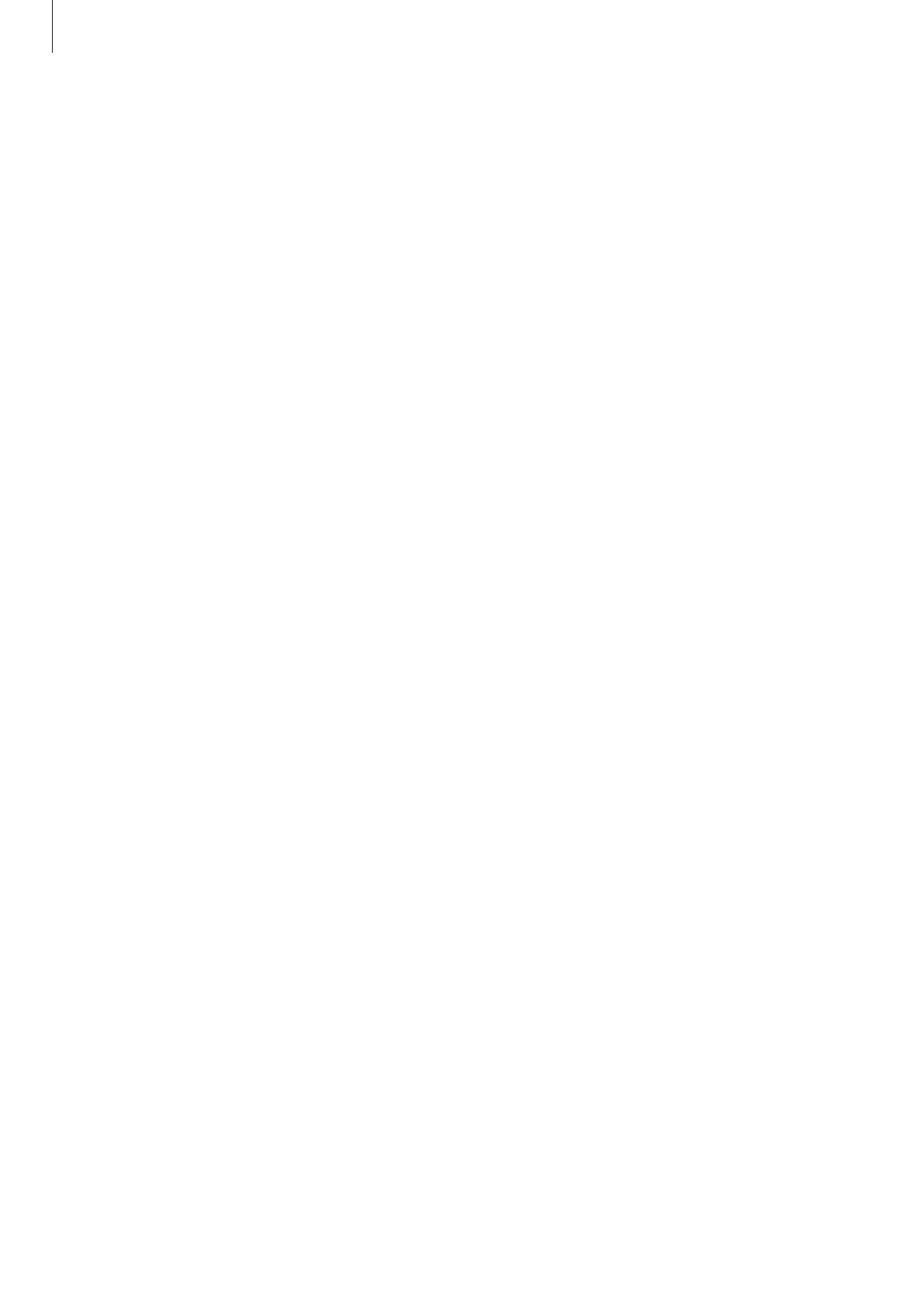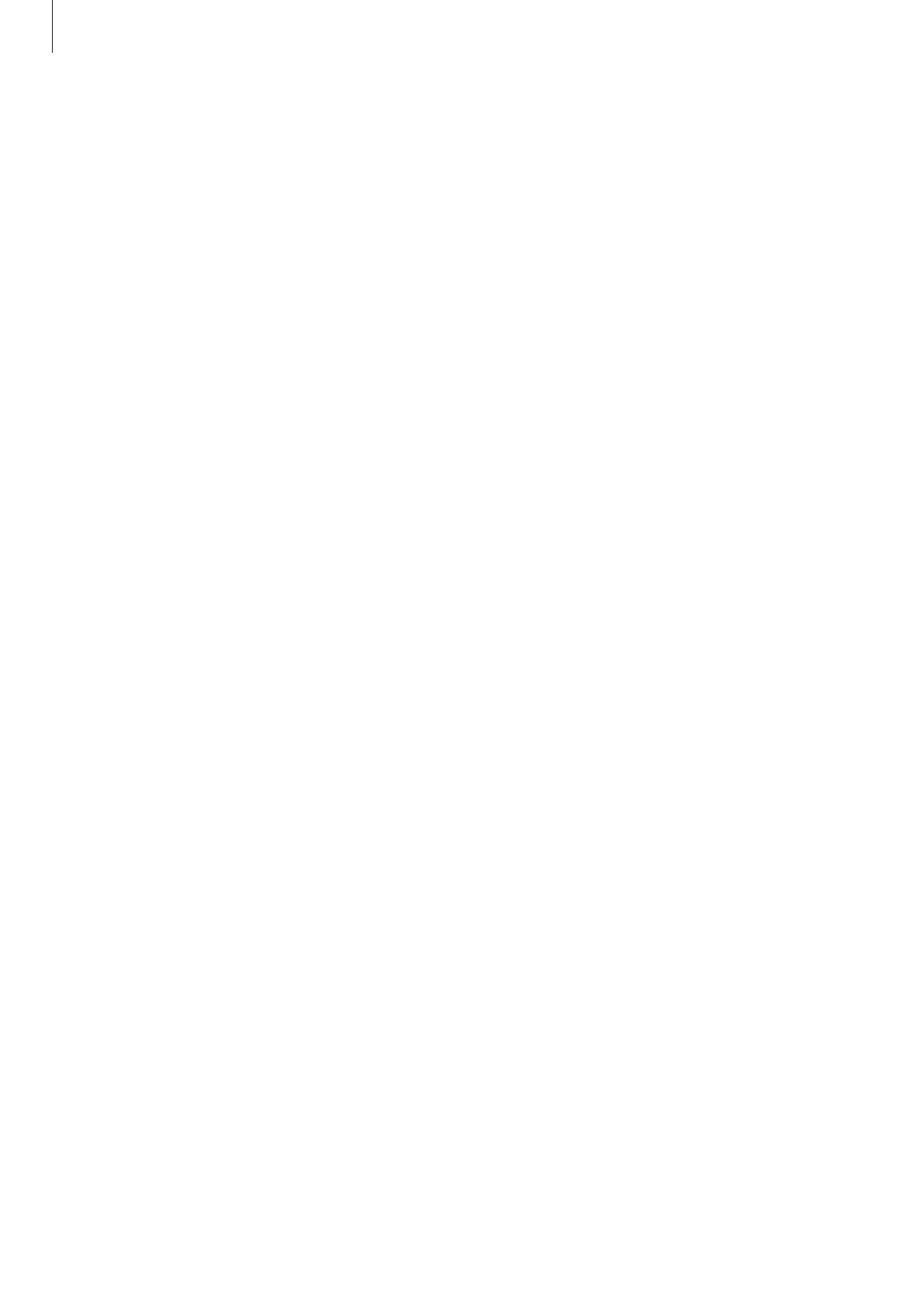
Основные сведения об устройстве
5
•
Предустановленные на устройстве приложения подлежат обновлению, в дальнейшем
их поддержка может быть прекращена без предварительного уведомления. В случае
возникновения вопросов относительно предустановленных приложений обратитесь в
сервисный центр Samsung. По вопросам, касающимся установленных вами приложений,
обращайтесь к вашему поставщику услуг.
•
Изменение операционной системы устройства и установка ПО из неофициальных источников
могут вызвать сбои в работе устройства и повреждение или утерю данных. Такие действия
являются нарушением условий лицензионного соглашения Samsung и ведут к прекращению
действия гарантии.
Влаго- и пылезащита
Устройство оснащено влаго- и пылезащитой. Следуйте советам ниже для обеспечения влаго- и
пылезащиты устройства. Их несоблюдение может привести к повреждению устройства.
•
Не погружайте устройство в пресную воду на глубину более 1,5 м и не держите его под водой
дольше 30 минут. Если устройство погрузить в любую другую жидкость, кроме пресной воды,
например, в соленую, ионизированную воду или алкогольный напиток, жидкость проникнет в
устройство быстрее.
•
Избегайте контакта устройства с водой под напором.
•
После погружения устройства в пресную воду тщательно протрите его чистой мягкой
тканью. Если устройство подвергается воздействию других жидкостей, таких как соленая,
ионизированная вода или алкогольный напиток, промойте его в пресной воде и тщательно
протрите чистой мягкой тканью. Несоблюдение этих инструкций может повлиять на работу и
внешний вид устройства.
•
Если устройство было погружено в воду либо его микрофон или внешний динамик
намочены, качество звука во время вызова может ухудшиться. После протирки устройства
сухой тканью тщательно высушите его перед использованием.
•
Сенсорный экран и другие функции могут не работать должным образом, если устройство
используется в воде.
•
В результате тестирования в контролируемой среде устройство было сертифицировано
как пыле- и водонепроницаемое в определенных условиях (соответствует требованиям
классификации IP68 международного стандарта IEC 60529 «Степени защиты,
обеспечиваемые оболочками» [код IP]; условия тестирования: 15–35°C, 86–106кПа,
пресная вода, 1,5метра, в течение 30минут). Несмотря на эту классификацию, устройство
может быть повреждено в некоторых ситуациях.